E o Proton Experimental recebeu uma pequena atualização que corrige travamentos do Quake Champions. Confira os detalhes desse update.
Pronto para mais alguns testes? A Valve atualizou o Proton Experimental mais uma vez com alguns novos bits, incluindo a resolução de alguns travamentos com o Quake Champions.
Proton Experimental recebeu uma pequena atualização que corrige travamentos do Quake Champions
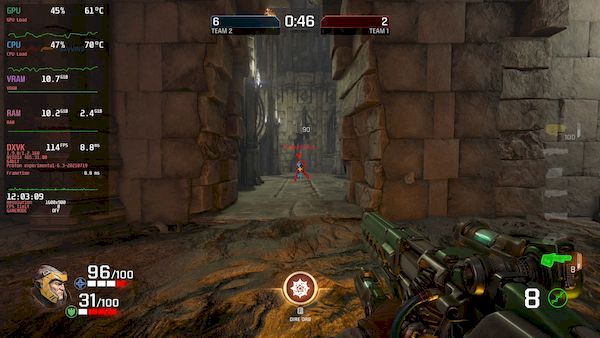
Parte do problema com o Proton às vezes é que os desenvolvedores não costumam fazer testes para ele, então os jogos lançam atualizações que quebram a versão do Windows que funciona no Linux com o Proton.
Isso aconteceu novamente recentemente com o Quake Champions depois que eles adicionaram um novo anti-cheat, o que fez com que ele ficasse quebrado por várias semanas com o Proton.
O último Proton Experimental em 19 de julho observa se corrige “falhas na atualização recente do Quake Champions”.
Esperançosamente, essa quebra é algo que acontecerá com menos frequência com o Steam Deck que está por vir.
Além disso, esta atualização do Proton Experimental também atualiza o wine-mono para 6.2.2, e traz algum código de desenvolvimento de uma versão não lançada do DXVK que deve tornar as coisas um pouco mais suaves no geral.
Como usar o Proton Experimental
Precisa saber como usar o Proton Experimental? Aqui está um COMO FAZER simples (pois não é complicado!).
Certifique-se de que ele esteja instalado procurando por ele na sua Biblioteca Steam e, em seguida, selecione-o no menu Compatibilidade na seção Propriedades de um jogo.
Veja no vídeo rápido abaixo:
Para um explicador em forma de texto:
- Pesquise por Proton Experimental e instale, se ainda não tiver feito isso.
- Clique com o botão direito em qualquer jogo no Steam e vá para Propriedades.
- Selecione o menu Compatibilidade no lado direito.
- Certifique-se de que a opção “Forçar o uso de uma ferramenta específica de compatibilidade do Steam Play” está marcada.
- Na caixa suspensa que aparece, selecione Proton Experimental.
Por fim, se você não tem certeza do que são Proton e Steam Play, certifique-se de verificar essa página dedicada, que é constantemente atualizada.